Por Sreelakshmi Menon
Cómo mostrar bibliotecas en Windows 10: - Su computadora tendrá muchos archivos y carpetas de varias categorías con diferentes nombres y almacenados en diferentes ubicaciones. La mejor manera de administrar estos archivos es organizarlos jerárquicamente en varias carpetas, subcarpetas y archivos. A veces, es una tarea que lleva mucho tiempo encontrar un archivo importante que desea en este momento o administrar archivos que se encuentran dispersos en varias ubicaciones de su computadora. Bibliotecas es una característica conveniente que se introdujo en Windows 7. Esta función proporciona un lugar central para acceder a dichos archivos y carpetas dispersos mostrándolos como una sola colección. La función de bibliotecas es una herramienta muy útil para un dispositivo bien organizado. Le ayuda a recuperar archivos fácilmente. Sin embargo, las bibliotecas de forma predeterminada se desactivaron desde Windows 8. A primera vista, no encontrará esta opción en la plataforma Windows 10. Y justo cuando pensaba que esta función podría no estar disponible en Windows 10, aquí hay algunos pasos sencillos para habilitar la función Bibliotecas.
Leer también:Trucos de búsqueda avanzada de Windows 10 con operadores para encontrar cualquier cosa
Siga los pasos que se indican a continuación:
- Primero abierto Explorador de Windows. Haga clic en Vista opción en el lado superior izquierdo y presione el Opciones botón.
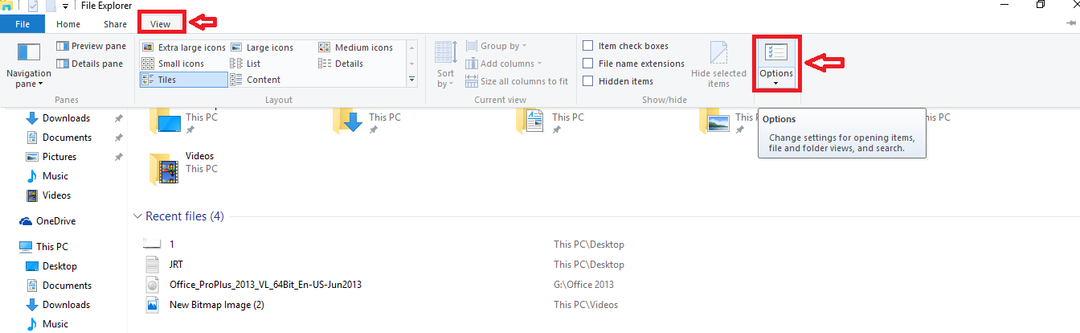
- Un Opciones se abrirá la ventana. Elegir la Vista pestaña en la ventana.
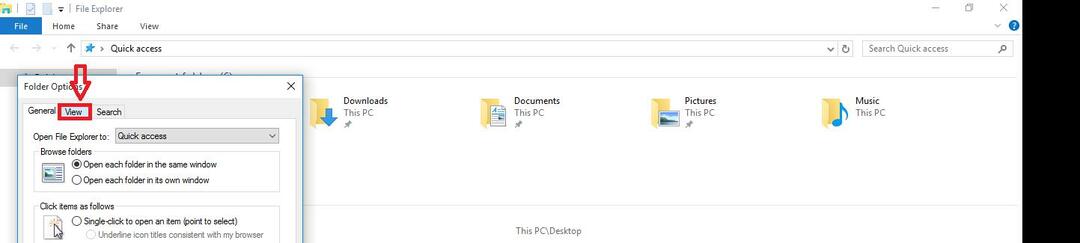
- Encontrará una lista de opciones que aparecen en Configuración avanzada. Entre estas opciones, haga clic en Mostrar bibliotecas opción. presione el OK botón.
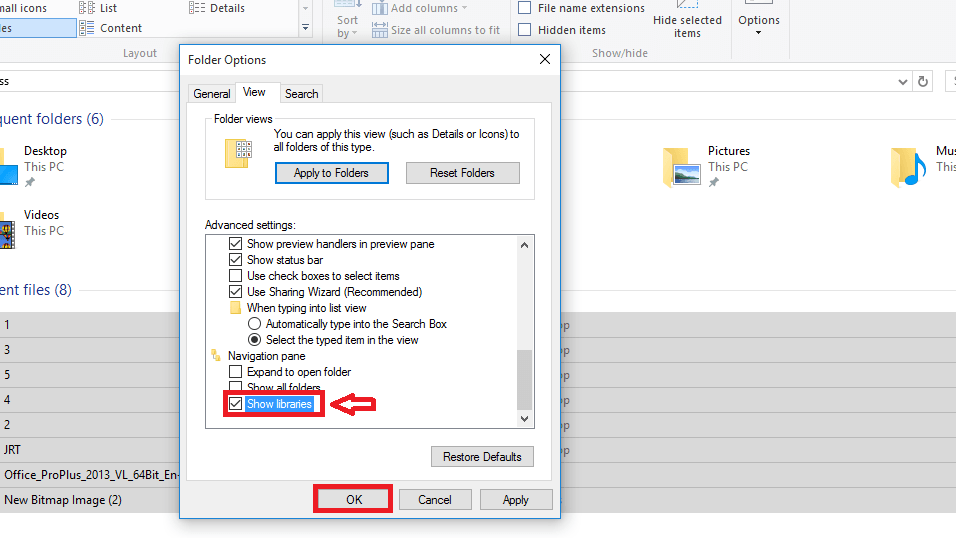
- Puede ver las bibliotecas en el lado izquierdo del Explorador de Windows. Para agregar una carpeta a una biblioteca en particular, botón derecho del ratón la carpeta y haga clic en Incluir en la biblioteca.
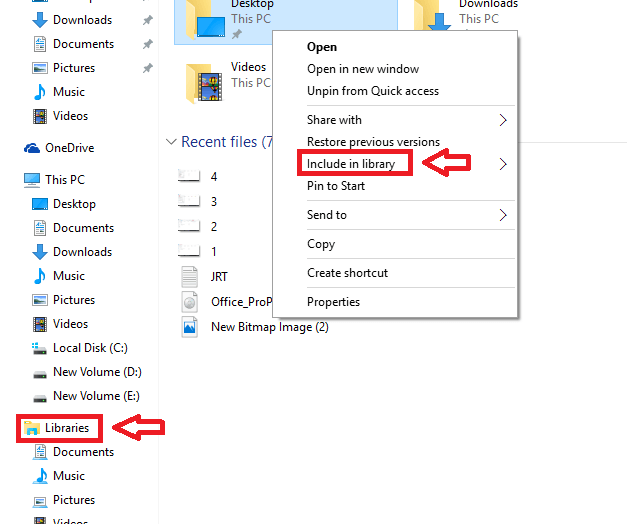
Todas sus cosas desorganizadas ahora tendrán un arreglo estructurado. Puede ordenar los elementos por carpeta, fecha u otras especificaciones de los archivos. Así que aproveche al máximo las bibliotecas para ordenar su biblioteca de música por artista para que pueda sintonizar rápidamente en su Artista favorito o para personalizar Fotos para ver las imágenes de sus seres queridos en ningún ¡hora!


